スマホやPCでディズニープラスを観ているユーザーは多いと思うが、「テレビに映せたらいいのに」と不満を感じたことはないだろうか。
Amazonで買える「fire tv stick」を使えば、ディズニープラスの作品をテレビやPCモニタで見ることができる。
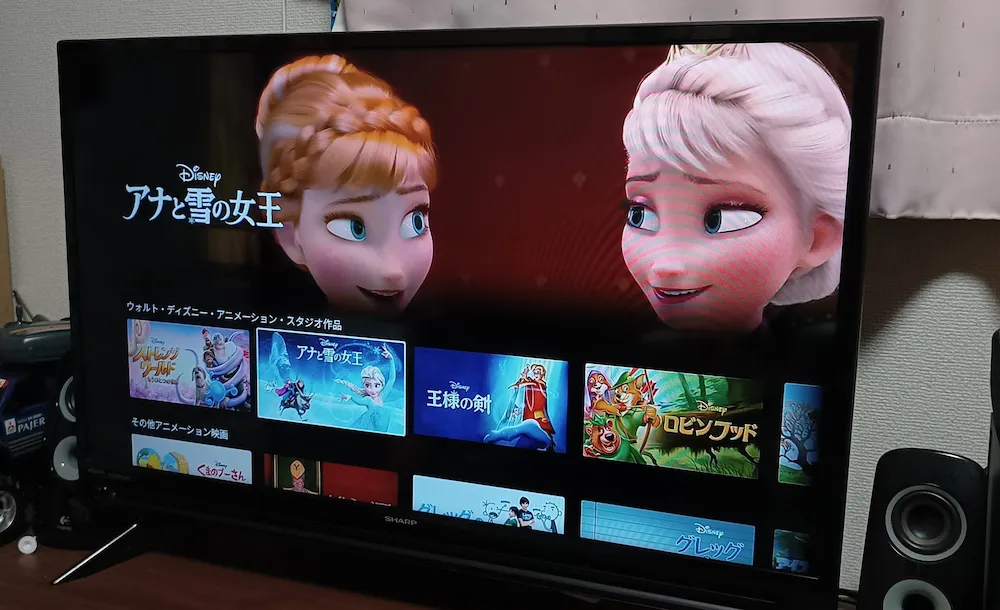
必要となるツールが増えるものの「大きい画面で見たい」「子どもにスマホ画面は見せたくない」など様々な悩みを解消できるため、ぜひ1セット手元に置いておきたい。
このページでは、fire tv stickを使ってテレビにディズニープラスを映す方法を紹介。
ぜひテレビ画面で迫力ある映像を楽しんでほしい。
必要なツール
テレビにディズニープラスを映すために必要なツールは下記の通りだ。
- fire tv stick本体
- HDMIケーブル対応のテレビ
- Wi-Fiがつながる環境(有線LANでも可)
- ディズニープラスアカウント
- Amazonアカウント
順番に見ていこう。
1.fire tv stick本体

2023年現在ではfire tvは3種類が販売されているが、ここではstickに絞って2種類を紹介しておく。
- fire tv stick
- fire tv stick 4K MAX
この2種類は画質に差が出るだけで、形や付属品に違いはない。
「4K対応のテレビで高画質を楽しみたい」という場合はfire tv stick 4K MAXを。
テレビが4Kでなかったり、「とりあえずテレビでディズニー観れればOK!」であればfire tv stickで十分だろう。
尚、fire tv stickの詳しいレビューは別記事を参考にしてほしい。
2.HDMI対応のテレビ
ここ最近のテレビであれば、HDMIケーブルはほぼ100%対応しているだろう。
テレビの裏や側面に「HDMI」と書かれた端子があればOKだ。ぜひチェックしてみてほしい。


ちなみに筆者自宅のテレビは2018年発売だが、しっかりとHDMIに対応している。


fire tv stickをテレビに挿しこむとこのような感じになる。
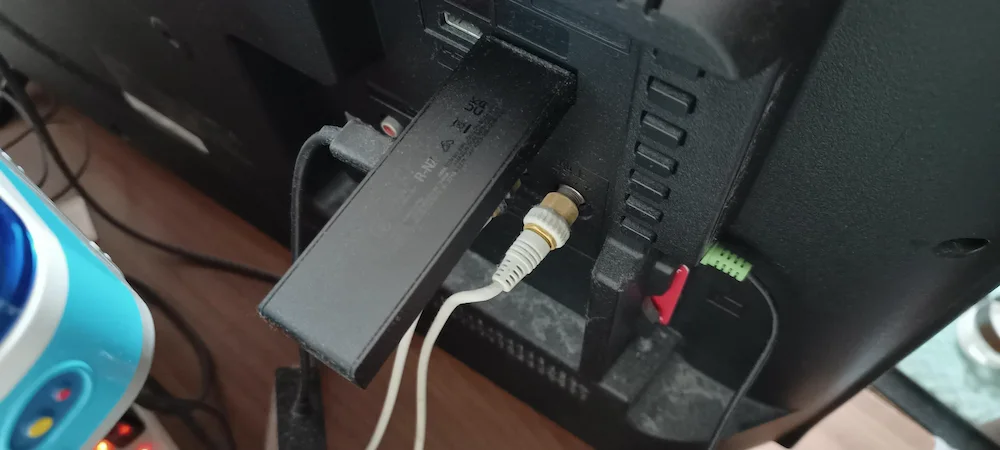
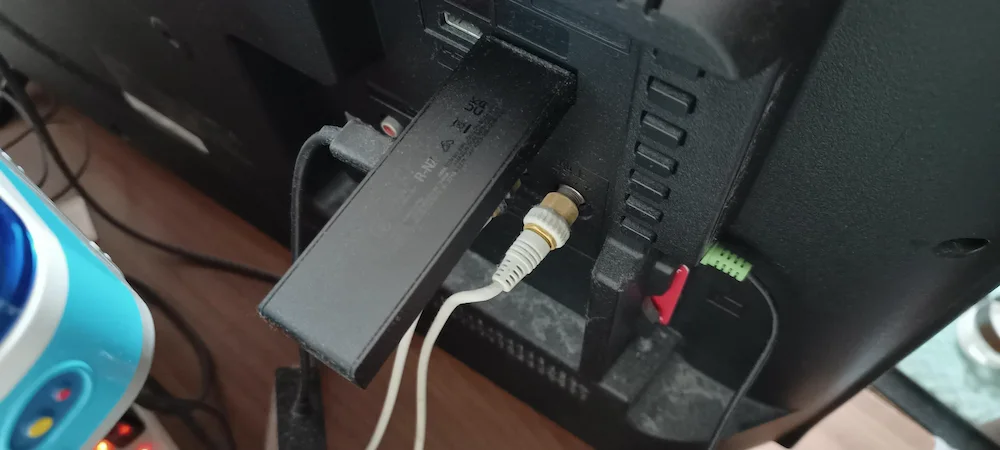
3.Wi-Fiがつながる環境(有線LANでも可)
fire tv stickを使ってテレビでディズニープラスを見るにはWi-Fi環境が必要となる。
一般的には「ひかり回線」の契約を行うわけだが、ここ最近は置き型のWi-Fiルーターが勢力を伸ばしており、かんたんにネット環境を整えたいユーザーに便利なサービスもある。
たとえばスマホ大手3社であれば「Softbank Air」「ドコモ home 5G」「BroadWiMAX」
こういった置き型のWi-Fiルーターは、契約さえ済んでしまえば届いた機器をコンセントに挿すだけで使えるので手間いらずだ。
また、すでにひかり回線を契約しているユーザーであればONUやルーターからWi-Fiをつなげることもできるだろう。


ただしWi-Fi接続は電波状況によって動画が途中で止まったりなどストレスが生じやすい。
特に休日の夕方は回線が激混み。ディズニープラスにまったくつながらない時間帯もあるため、事前に対策をしておきたいところだ。
fire tv stickは有線接続(イーサネット接続)も対応しているため、ホームルーターとfire tv stickをLANケーブルでつなけば回線も安定。
ストレスなく動画を楽しめるだろう。
さて、ケーブル周りのイメージはついただろうか?
改めて図を使って整理してみよう。
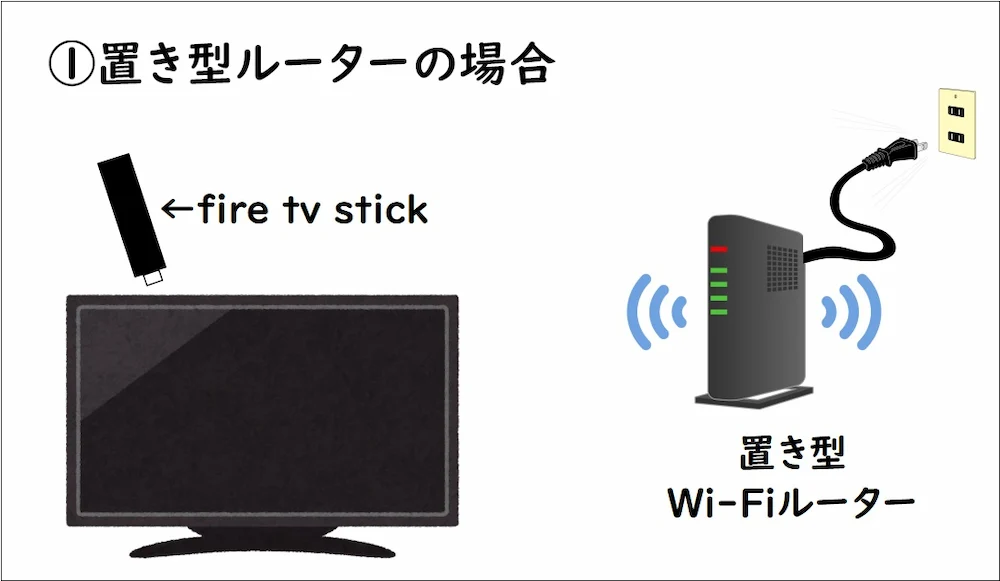
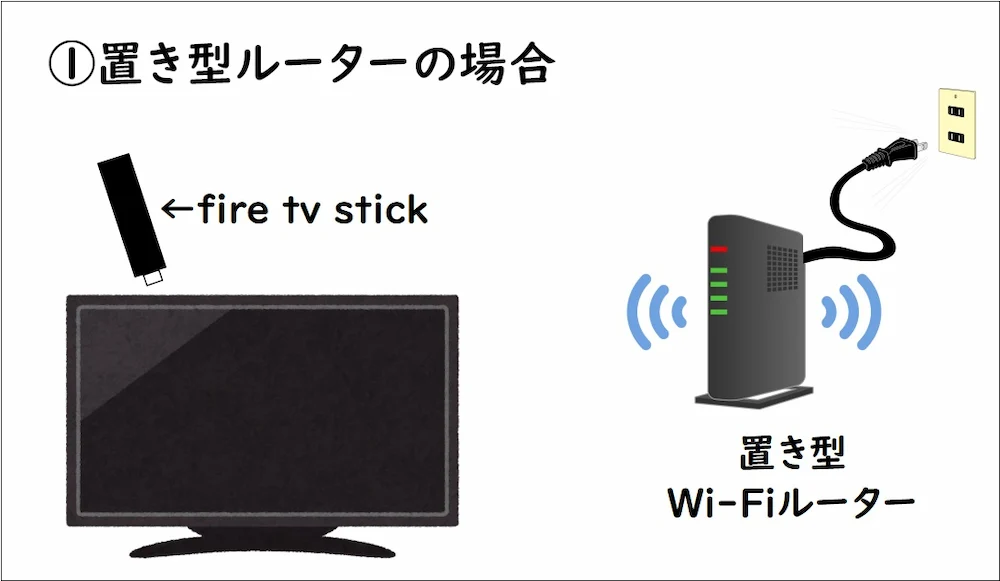
もし置き型のWi-Fiルーターが準備できるなら、あとはfire tv stickをテレビに接続すれば見れるだろう。
回線状況により動画遅延などの不具合が生じることもあるが、手っ取り早く準備できるのがメリットだ。
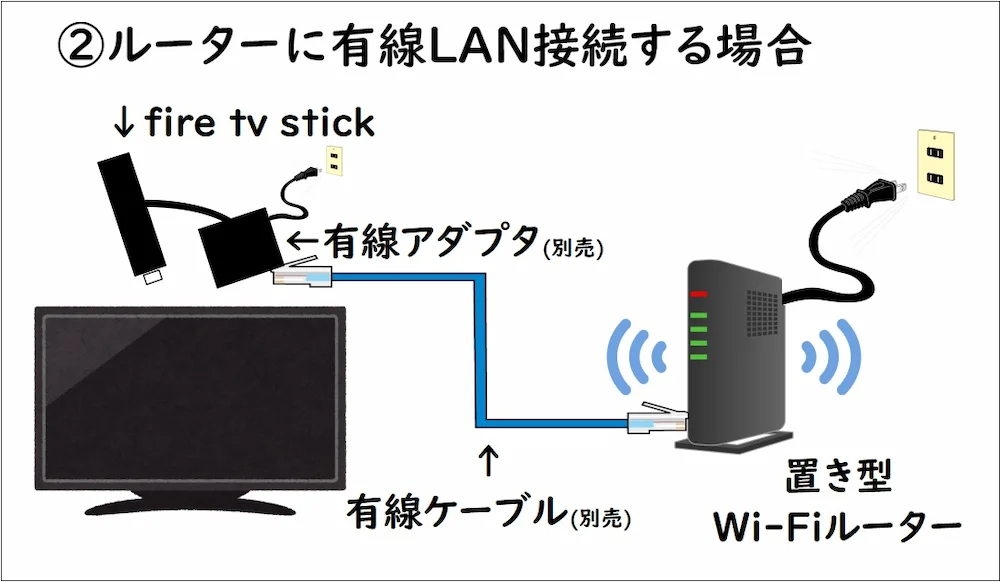
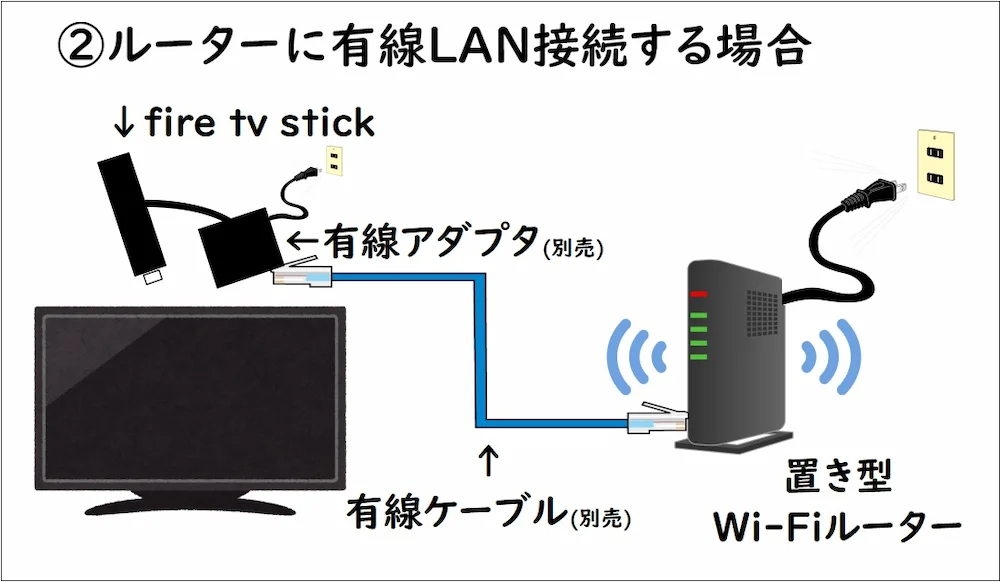
動画が見れないといったトラブルを回避し、いつでも快適に楽しむのであれば別売りのアダプタとLANケーブルを揃えればOKだ。
別記事でまとめているので、詳細はそちらでご確認いただきたい。
4.ディズニープラスのアカウント
そもそもの話だが、ディズニープラスを楽しむには入会手続きが必要だ。
まだであれば、スマホやPCで手続きをしておこう。
尚、入会するときに発行するパスワードはサインインで求められるので、忘れずに控えておきたい。
5.Amazonのアカウント
fire tv stickはAmazon製品。テレビにつなげてからの初期設定にてアカウント情報が必要となる。
無料でアカウントは発行できるので、まだ持っていなければ作っておこう。
fire tv stickの初期設定~ディズニープラスをインストール
ここからはfire tv stickをテレビに接続してから動画を見るまでの設定方法について。
少々時間はかかるが、テレビでディズニーを見るために0から環境を整えるのに比べれば単純なので安心してほしい。
1.fire tvの初期設定


初期設定は時間がかかるが、とくに難しいことはない。
詳しい解説は別記事としてまとめたページを参照してほしい
2.ディズニープラスアプリのインストール
fire tv stickの初期設定が終わったら、ディズニープラスをインストールしてみよう。
メニューから「アプリストア」を選択↓


「ディズニープラス」で検索すると出てくるのでインストールしよう。
(インストールは無料)


その後、アプリを開くとサインインを求められる。入会時に設定したパスワードを入力し、サインインできれば完了だ。
ディズニープラスをfire tv stickで楽しもう!


fire tv stickを使って、ディズニープラスをテレビに映すまでの手順を紹介してきた。
ここまでで何か不明な点や、質問があれば遠慮なくコメント欄にて入力いただきたい。
ディズニー作品を楽しもう。
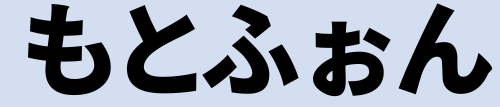




お気軽にコメントどうぞ コメント欄がないとき⇒下にスクロール